任务栏变宽怎么还原?
来源:game773整合
作者:
时间:2024-03-24 09:13
小编:773游戏
任务栏变宽怎么还原?关于电脑任务栏变宽怎么还原?对于任务栏变宽怎么还原有没好的方法?现在小编就来跟大家看看这个任务栏变宽怎么还原。
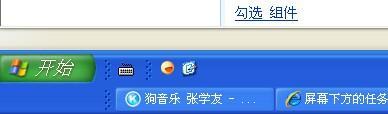
有用户说,不知怎的,任务栏变宽了,好像回到原来的那种样子。那么任务栏变宽怎么还原?下面来一起看看。
1、 大家首先在任务栏空白处鼠标右键,接着将“锁定任务栏”前面的勾选去掉。
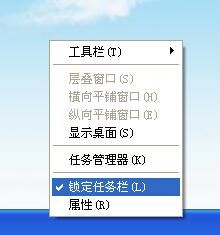
2、 然后可以再把任务栏“工具栏”里面的勾选也去掉。
3、 最后大家再把鼠标放在任务栏上面,接着进行拖动,这样就能拖动回原来的样子了。
假如上面的方法不奏效的话,大家还需要再进行以下操作。
1、有时任务栏上快速启动图标,并且和打开的任务窗口图标变成两排显示,这个也是导致任务栏变宽的典型原因之一。那么解决这类任务栏变宽的方法是:首先解除任务栏锁定,接着把鼠标移到图标前一条由竖点组成的虚线上,然后待鼠标变成双向箭头后按住左键将下面的图标拖到上面一排,并放到快速启动图标后面,那么这样任务栏就恢复原样了。
2、其次,这个快速启动图标变大也会造成任务栏变宽。解决方法是,首先解锁任务后,接着先删除掉快速启动栏,然后再锁定任务栏,大家最后再添加快速启动栏。

3、假如任务栏出现太多不必要的工具项导致的任务栏变宽。那么解决办法是:首先右击任务栏,接着将工具栏中过多的选项放弃部分,然后待任务栏就恢复后,这样也还可以在锁定任务栏后,最后再继续添加相关需要的工具选项。
相关推荐:如何隐藏任务栏图标。
上面就是任务栏变宽怎么还原?的全部内容了,文章的版权归原作者所有,如有侵犯您的权利,请及时联系本站删除,更多任务栏变宽怎么还原?相关资讯,请关注收藏773游戏网。
下一篇:最后一页














